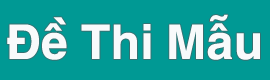Kiểm tra định kỳ cuối học kì I môn Tin học - Khối 5 - Trường TH Nguyễn Văn Trỗi
Bạn đang xem nội dung tài liệu Kiểm tra định kỳ cuối học kì I môn Tin học - Khối 5 - Trường TH Nguyễn Văn Trỗi, để tải tài liệu về máy bạn click vào nút DOWNLOAD ở trên
Họ và tờn HS : ......................................................... Lớp : .............Trường : TH NGUYấN VĂN TRỖI Năm học : 2008-2009 Số bỏo danh : .....................Số thứ tự bài thi : ........ Kiểm tra định kỳ CUỐI hki môn :TIN HỌC- KHỐI 5 Ngày kiểm tra : ......./ 12/.2008 Chữ ký GT Số mật mó ĐIỂM SỐ THỨ TỰ BÀI THI Số mật mó (do CTHĐ CT ghi) Chữ ký GK Thời gian làm bài: 40 phỳt Cõu 1) Mỏy tớnh làm việc theo:(0.5đ) a. Bộ nhớ b. Dữ liệu c. Chương trỡnh d. Quỏn tớnh Cõu 2) Mỏy tớnh đầu tiờn ra đời năm ..............(0.5đ) a. 1930 b. 1935 c. 1940 d. 1945 Cõu 3) Chiếc mỏy tớnh đầu tiờn cú tờn là............... (0.5đ) a. ANIAC b. ENIAC c. ANIEC d. ENIEC Cõu 4) Chương trỡnh là (0.5đ) a. là những lệnh do con người viết ra. b. là dữ liệu của mỏy tớnh do con người cài đặt. c. là thụng tin của mỏy tớnh. d. là tệp và thư mục của mỏy tớnh. Cõu 5) Bàn phớm mỏy tớnh cú...........hàng phớm chớnh.(0.5đ) a. 4 b. 5 c. 6 d. 7 Cõu 6) Phần mềm Mario màn hỡnh chớnh cú mục Student dựng để.............(0.5đ) a. Chọn bài tập gừ. b. Nhập thụng tin về học sinh. c. Mở, thoỏt khỏi trũ chơi. d. Cả a và b đều đỳng. Cõu 7) Để bắt đầu tập gừ sau khi đó tạo tờn em cần thực hiện: (0.5đ) a. Nhỏy chuột để chọn Student New. b. Nhỏy chuột để chọn Student Load. c. Nhỏy chuột để chọn Lessons Home Row Only. d. Nhỏy chuột để chọn Lessons Add Numbers. Cõu 8) Phần mềm Mario tương ứng mỗi bài cú.........mức tương ứng với bốn khung tranh khỏc nhau.(0.5đ) a. 6 b. 5 c. 4 d. 3 Cõu 9) Để gừ chữ B ta gừ:(0.5đ) a. Gừ tổ hợp phớm shift + B. b. Nhấn phớm Capslock sau đú gừ phớm B c. Cả a và b đều đỳng. d. Cả a và b đều sai. Cõu 10) Tập gừ từ đơn giản với hàng phớm cơ sở em thực hiện: (0.5đ) a. Nhỏy chuột tại mục Lessons chọn Add Top Row. b. Nhỏy chuột tại mục Lessons chọn Home Row Only. c. Nhỏy chuột tại mục Student chọn Home Row Only. d. Nhỏy chuột tại mục Student chọn Add Bottom Row. HỌC SINH KHễNG ĐƯỢC VIẾT VÀO KHUNG NÀY Vè ĐÂY LÀ PHÁCH SẼ RỌC ĐI MẤT Cõu 11) Đỏnh dấu thao tỏc đỳng để chọn một phần hỡnh vẽ(1.0đ) Nhỏy chuột trờn vựng cần chọn. Kộo thả chuột bao quanh vựng cần chọn. Nhỏy đỳp chuột trờn vựng chọn. Cõu 12) Nờu cỏch vẽ hỡnh elớp, cỏch vẽ hỡnh chữ nhật? Nờu cỏc kiểu vẽ hỡnh chữ nhật?(4.0đ)
File đính kèm:
 De KT ky 1 tin 5.doc
De KT ky 1 tin 5.doc